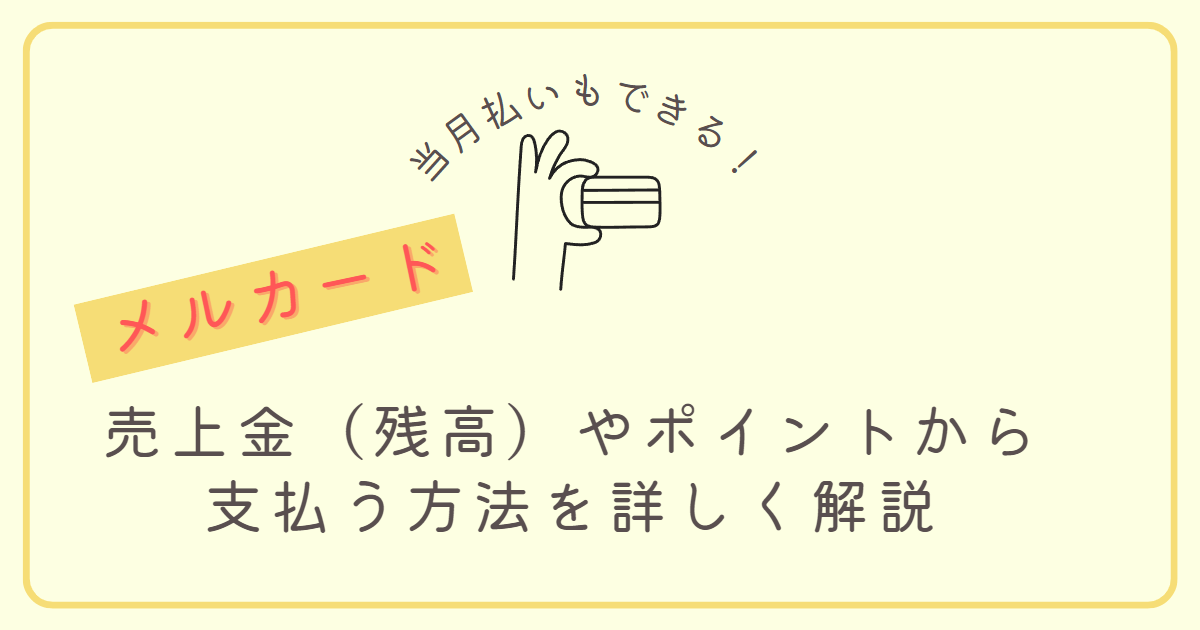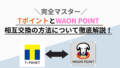(この記事は、2023年9月27日に更新されました。)
メルカードは、JCB加盟店であればどこでも使える、メルカリが提供するクレジットカードです。
メルカードの魅力は、
✓ポイント還元(1.0%~4.0%)を受けられる
✓利用代金をメルカリの売上金(メルペイ残高)やポイントから支払える
ことです。
もちろん、売上金(残高)やポイントから支払う場合でも、ポイント還元を受けることができますので、メルカリユーザにとってはメリットづくしです。
本記事では、メルカードをまだ作られていない方やメルカード初心者の方でもわかりやすく、『メルカード決済の方法』や『売上金(メルペイ残高)・ポイントから支払う設定方法』について詳しく解説していきます。
【関連記事】
>>メルカードのメリット・デメリットとは?申込み方法からカード利用までの手続きについて解説
1.メルカードでの利用代金の支払い方法は?
メルカードの支払い方法は、「メルペイスマート払い(あと払い)」となります。
「メルペイスマート払い(あと払い)」は、当月の利用代金を翌月にまとめて支払うことを指し、いわゆる通常のクレジットカードの”あと払い”のことです。
「メルペイスマート払い」の清算方法は、次の3つから選ぶことができます。
・(銀行口座から)自動引落し
・(銀行口座から)チャージして支払う
・コンビニ/ATMから入金する
この3つのうち、「自動引落し」「チャージして支払う」のみ、売上金(メルペイ残高)及びポイントから支払うことができます。
一方、「コンビニ/ATMから入金する」を選択してしまうと、メルペイ残高から支払うことができません。(ポイントのみ可)
支払い期限は、「自動引落し」は、翌月6・11・16・21・26日のいずれかを指定しますが、それ以外は、翌月1日~末日のお好きな日を選択することが可能です。
詳しい設定方法は、3章で解説します。
なお、本記事では、売上金(メルペイ残高)で清算可能な「自動引落し」「チャージして支払う」のみに限定し解説します。
2.ここがすごい!まえもって支払う(当月払い)も可能!!
メルカードの支払い方法は、「メルペイスマート払い」(=あと払い)であることはご理解いただけたかと思います。
この「メルペイスマート払い」の精算期日は、「翌月払い(一括払い)」が初期設定ですが、その代金を、買い物した当日(または、当月)にすることも可能です。
このことを、「まえもって支払う」と呼びます。
ただし、支払い金額に対して、売上金(メルペイ残高)やポイントがある場合にのみ可能でと、不足している場合は、チャージ(入金)することで利用可能となります。

まえもって支払っても、ポイント還元は受けられますので、ご安心ください!
>>「まえもって支払う」について、こちらの記事で詳しく解説しております。
3.メルカード利用代金を、売上金(メルペイ残高)から支払う方法は?
ここまで(1章~2章)では、
✓「自動引落し」「チャージして支払う」のいずれかの支払い方法を選択すれば、ポイント・売上金(メルペイ残高)から清算することが可能
✓ポイント・売上金(メルペイ残高)があれば、「まえもって支払う」ことが可能
であることがわかりました。
それでは、ポイント・売上金(メルペイ残高)から清算可能な「自動引落し」「チャージして支払う」「まえもって支払う」の3つの支払い方法について解説していきます。
次の支払い方法を設定する前に、以下手続きは必ず済ませてください。
・メルカリアプリの会員登録
・「アプリで簡単本人確認」への登録
・メルカードの申込み、初期設定完了
(1)「自動引落し」の設定方法
「自動引落し」を設定するには、まず、銀行口座の登録が必要になります。
ステップ1(銀行口座の登録)→ステップ2(自動引落しの設定方法)の順に手続きをしてください。
すでに、STEP1の銀行口座の登録がお済の場合は、ステップ2に進んでください。
ステップ1:銀行口座の登録
まず、銀行口座の登録を行います。登録方法は次の通りです。
①アプリ最下部[支払い]をタップする
②下にスクロールして[メルペイ設定]をタップ
③メルペイ設定画面から、[銀行口座の管理]を選択
④[新規口座の登録]をタップする
⑤お支払い用銀行口座の登録画面で[次に進む]をタップ
⑥銀行の選択画面で、[銀行名]を選ぶ
⑦銀行口座の選択画面で[同意して次へ]をタップする
⑧銀行口座の登録画面で、「氏名(漢字/カタカナ)、生年月日」が銀行に登録されているものと同じか確認する。問題なければ、[銀行支店コード][口座番号]を入力し、[銀行サイトへ]をタップ
⑨メルカリのパスコード(4桁)を入力
⑩銀行サイトに移動し、必要事項を入力する(銀行により入力内容が異なる)
これで、銀行口座の登録は完了です。
ステップ2:自動引落しの設定方法
銀行口座の登録が完了したら、自動引落しの設定に移ります。
①アプリ最下部[マイページ]をタップする
②画面上部”あと払い利用枠”の[支払い方法を確認]をタップする
③〇月利用分支払い画面の[支払い方法]をタップする
④[自動引落し設定へ進む]をタップする
⑤自動引落しの設定画面で[引落し日]をタップし、引落し日(6日・11日・16日・21日・26日)を選択
⑥自動引落しの設定画面で、[残高・ポイントを優先的に使用]に✓を入れる
⑦自動引落しの設定画面で、[この支払い方法を保存する]をタップする
⑧パスコードを入力する
⑨「自動引落しの設定が完了しました」と表示されます。[OK]をタップする。
以上で、自動引落しの設定が完了となります。
これで引落し日に、売上金(メルペイ残高)・ポイントから優先的に支払われようになります。
(2)「チャージして支払う」の設定方法
「銀行口座からチャージする」の設定方法は以下の通りです。
①銀行口座を登録する。上述(1)STEP1を参照ください。
②アプリ最下部[マイページ]をタップする
③画面上部”あと払い利用枠”の[前月分を支払う]をタップする
④〇月利用分支払い画面の[支払い方法]をタップする
⑤支払い方法の選択画面で[チャージして支払う]をタップする
⑥〇月利用分支払い画面の[ポイントを使用する][売上金・残高を使用する]に✓を入れる
⑦〇月利用分支払い画面の[〇月利用分を支払う]をタップ
⑧[チャージして支払う]をタップします。
⑨支払いが完了したら、[OK]ボタンをタップ
以上で、チャージして支払うの設定は完了です。
(3)「まえもって支払う」の設定方法
「まえもって支払う」を選択することで、メルカード(メルペイスマート払い)での利用代金をすぐに支払うことができます。
「まえもって支払う」の設定方法は、次の通りです。
■商品を選んで支払う場合
①店舗などでメルカード決済
②アプリ最下部[支払い]をタップする
③下にスクロールし、最近のご利用欄から[すべて見る]をタップする
④毎月のご利用状況の画面から、支払いたい商品を選択する
⑤[まえもって支払う]を選択し、支払い金額の確認画面で[今すぐ支払う]タップする
⑥支払いが完了したら、[OK]をタップ
⑦アプリ>最近のご利用>すべて見る>毎月のご利用状況から、商品の金額ボタンが”赤色→灰色”に変わっていることを確認して完了
■複数の商品を選んで支払う場合
①店舗などでメルカード決済
②アプリ最下部[支払い]をタップする
③下にスクロールし、最近のご利用欄から”すべて見る”をタップする
④毎月のご利用状況の画面から、[まとめて支払う]をタップする
⑤対象商品にチェックを入れて、[選択した商品を支払う]をタップする
⑥支払い金額の確認画面で、[今すぐ支払う]を選択する
⑦支払いが完了したら、[OK]をタップ
⑧アプリ>最近のご利用>すべて見る>毎月のご利用状況から、商品の金額ボタンが”赤色→灰色”に変わっていることを確認して完了
>>「まえもって支払う」の設定方法について、こちらの記事でより詳しく解説しております。
4.そもそも、メルカードはどうやって使う?
メルカードの決済方法について、「街の店舗での利用」と「メルカリ内での利用」に分けて解説していきます。
(1)街のお店でメルカードを使うには?
街のお店でメルカードを利用するのは、とても簡単です。
カードを店員さんに渡したり、次の画像の通り、端末に差し込んだり、タッチして決済するなど他のクレジットカードと同じです。

(2)メルカリでの利用で、メルカード決済をするには?
メルカリで購入する際に、メルカード決済する方法は、次のSTEP1~3の通りです。
なお、売上金(メルペイ残高)やポイントで代金が支払えてしまう場合、初期設定ではメルカード支払いができないようになっています。その場合も、次の手順で設定を進めてください。
STEP1:商品の購入手続きをする
まず、購入したい商品画面の最下部[購入手続きへ]をタップする
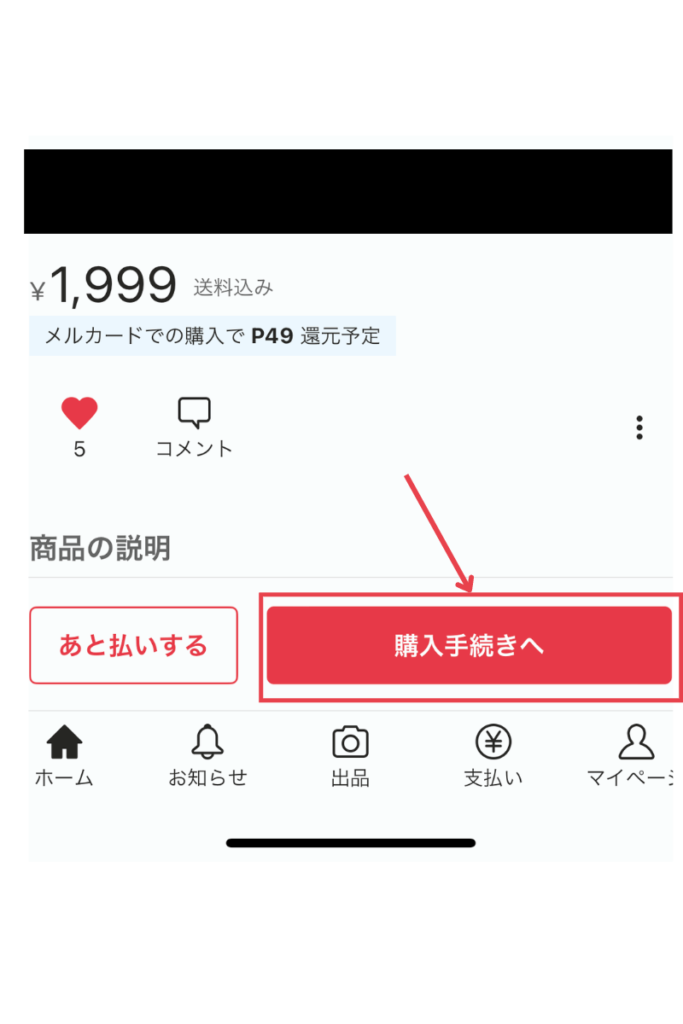
STEP2:ポイント・メルペイ残高を使用しないように設定する
ポイント・メルペイ残高ですべて支払いができてしまうと、支払い方法を選択することができません。
そのため、「ポイントの使用(①)」「メルペイ残高の使用(②)」をそれぞれタップして、[使用しない]を選択してください。
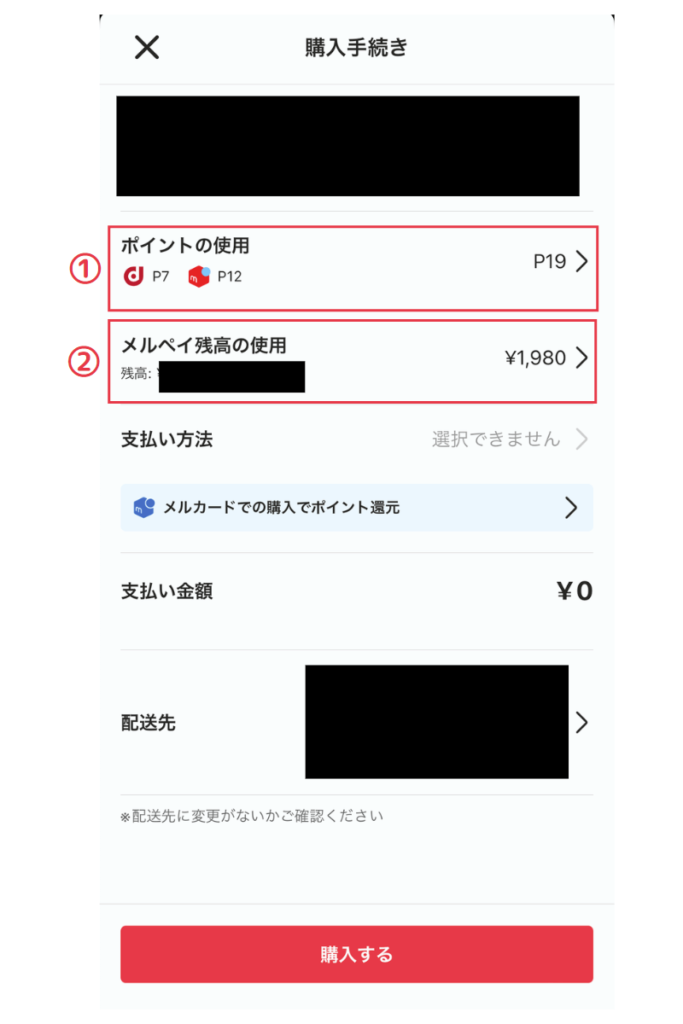

一旦、メルカードで決済をする必要がありますので、ここでは、ポイント・メルペイ残高は「使用しない」を選択しましょう。
上述3章の通り、メルカード決済後の支払い設定画面から「ポイント・メルペイ残高から使用する」を選択するようにしましょう。
STEP3:支払い方法を選んで、購入する
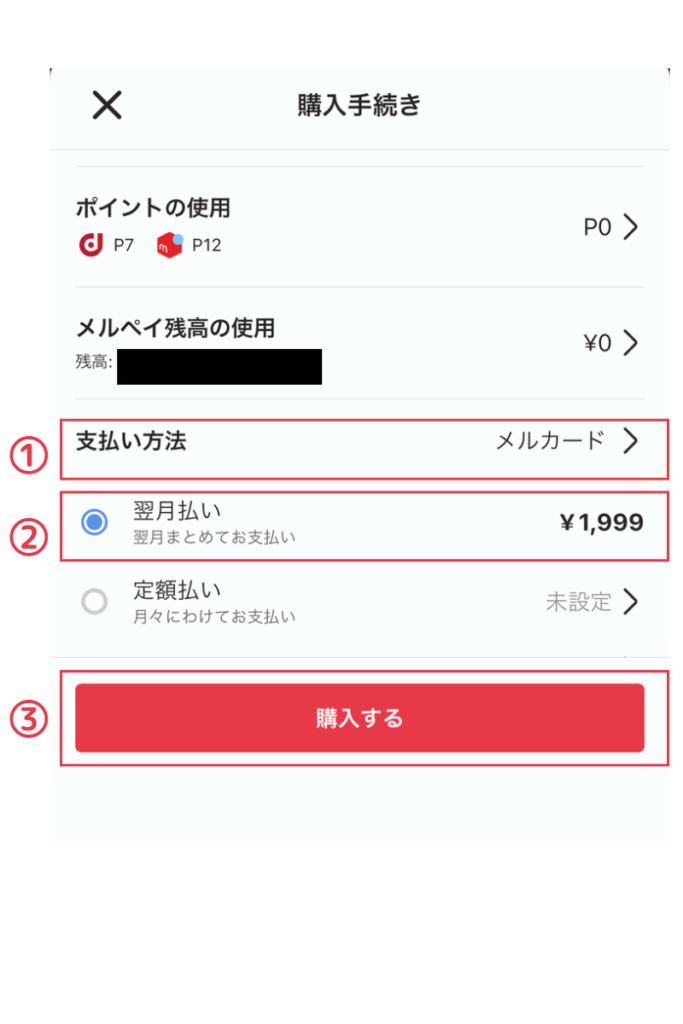
支払い方法(①)をタップして、[メルカード]を選択します。
メルカードにすると、「翌月払い」か「定額払い」を選択できるようになりますので、「翌月払い(②)」を選択して、[購入する(③)]をタップして完了です。
それぞれの意味は以下の通りです。
「定額払い」は、利用代金よりも多く返済する必要がありますので、手数料無料の「翌月払い」を選択しましょう。
・翌月払いとは…
利用代金を翌月にまとめて一括で支払う方法。「自動引落し」「チャージして支払う」で清算すれば、手数料は無料となる。
・定額払いとは…
翌月払いを月々に分けて返済する方法で、いわばクレジットカードのリボ払いです。手数料は実質年率15%かかる。
4.さいごに
いかがでしたでしょうか?
✓メルカリ売上金(メルペイ残高)・ポイントから支払う方法
✓メルカード決済の方法
について、ご理解頂けたのではないでしょうか?
メルカードは、フリマアプリ「メルカリ」と連動していたり、支払い方法が柔軟であるがゆえに、少々設定が複雑です。
是非、本記事を参考にしていただき、メルカードの支払い方法をマスターしていただけると幸いです。
【関連記事】
>>メルカードのメリット・デメリットとは?申込方法から利用までの手続きを解説!
>>メルカード・メルペイスマート払い『まえもって支払う』方法を徹底解説
以上